配置一个 Conda 虚拟环境
PyCharm 支持使用 Conda为 Python 创建虚拟环境。 以下过程适用于所有支持的操作系统。 请使用此页面顶部的平台切换器查看特定于您的操作系统的快捷方式。
创建 conda 环境
确保已在您的计算机上下载并安装 Anaconda 或 Miniconda ,并且您知道其可执行文件的路径。
有关详细信息,请参阅 installation instructions。
请执行下列任一操作:
点击 Python 解释器选择器 ,然后选择 添加新解释器。
按 Ctrl+Alt+S 打开 设置 ,并导航到 。
点击 Python 解释器选择器 ,然后选择 解释器设置。 点击可用解释器列表旁的 添加解释器 链接。
点击可用解释器列表旁边的 添加解释器 链接,并选择 添加本地解释器。
接下来的操作取决于您是要创建新的 conda 环境还是使用现有的环境。
- 新建 conda 环境
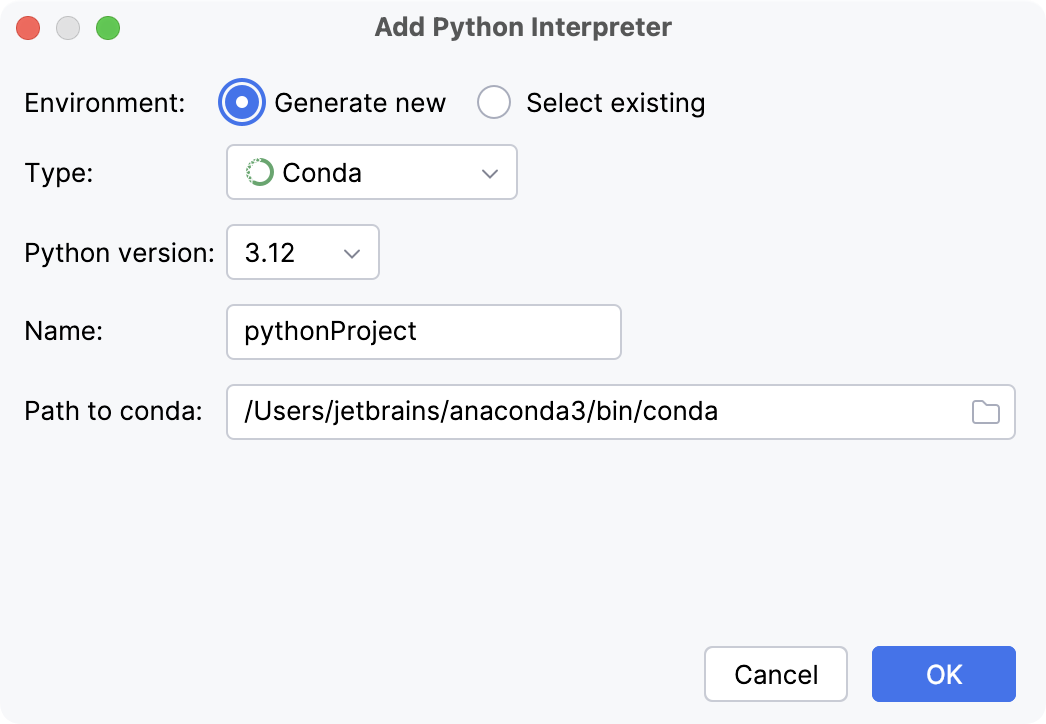
从环境类型列表中选择 Conda。
从列表中选择 Python 版本。
指定环境名称。
PyCharm 将检测到 conda 安装。
如果 PyCharm 未能自动检测到该安装,请指定 conda 可执行文件的位置,或点击
进行浏览。
- 现有 conda 环境
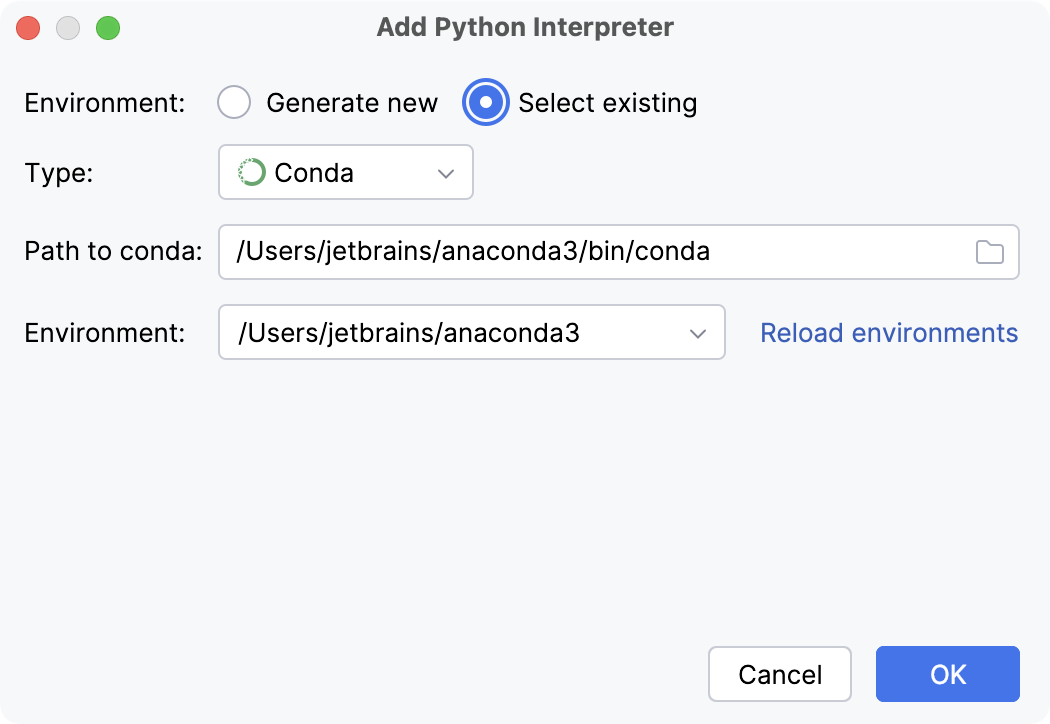
从环境类型列表中选择 Conda。
PyCharm 将检测到 conda 安装。
如果 PyCharm 未能自动检测到该安装,请指定 conda 可执行文件的位置,或点击
进行浏览。
从列表中选择该环境。
所选 conda 环境将用于当前项目。
点击 确定 完成此任务。
如果您的源文件目录包含一个 environment.yml 文件,PyCharm 可以基于该文件创建一个 conda 环境。
基于 environment.yml 创建一个 conda 环境
请执行下列任一操作:
转到 。
在 欢迎界面 上,点击 打开。
浏览包含您的源文件和 environment.yml 文件的目录,然后点击 打开 (在 Mac 上)或 确定 (在 Windows 上):
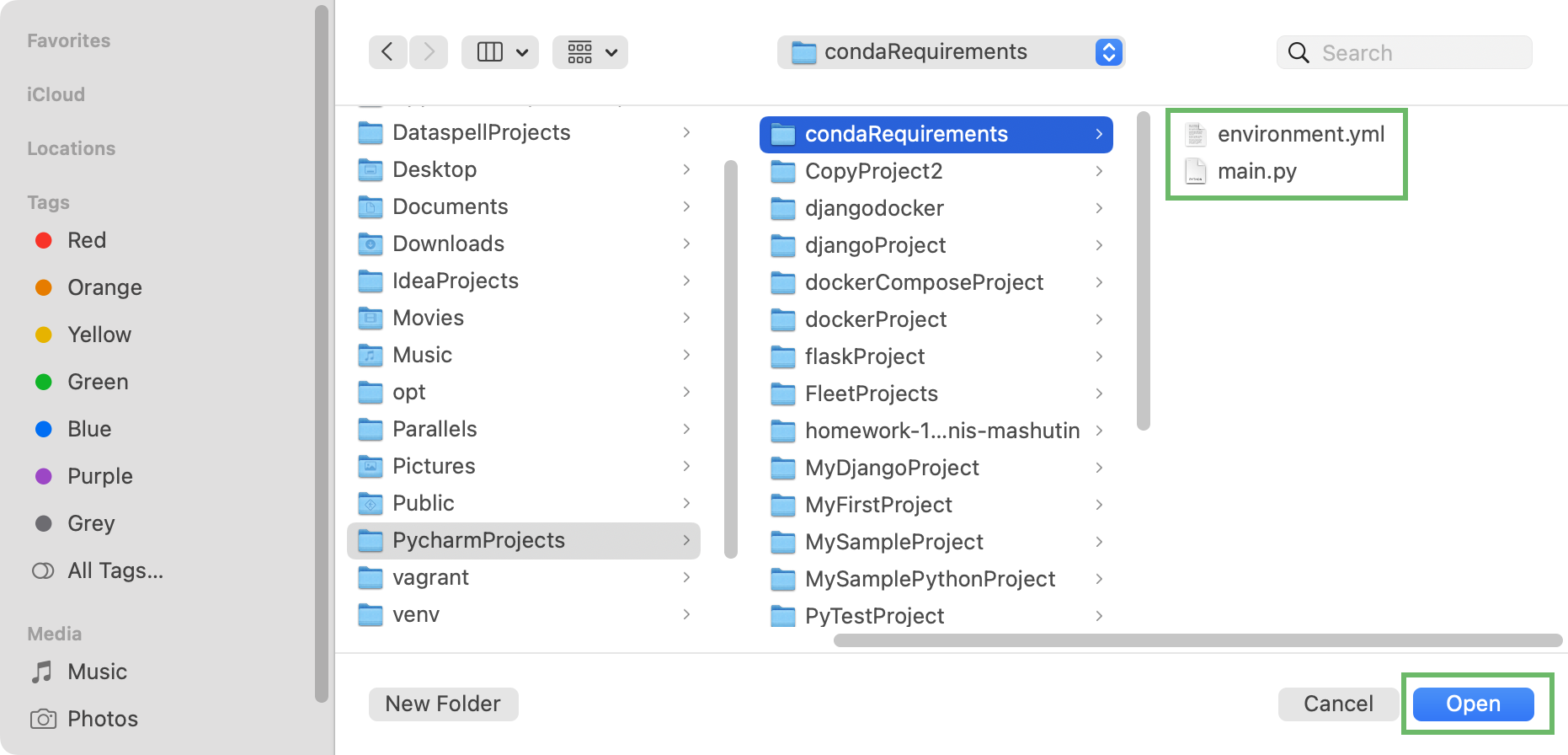
如果您之前未在该目录中创建项目并配置 Python 解释器,PyCharm 会建议创建一个 conda 环境:
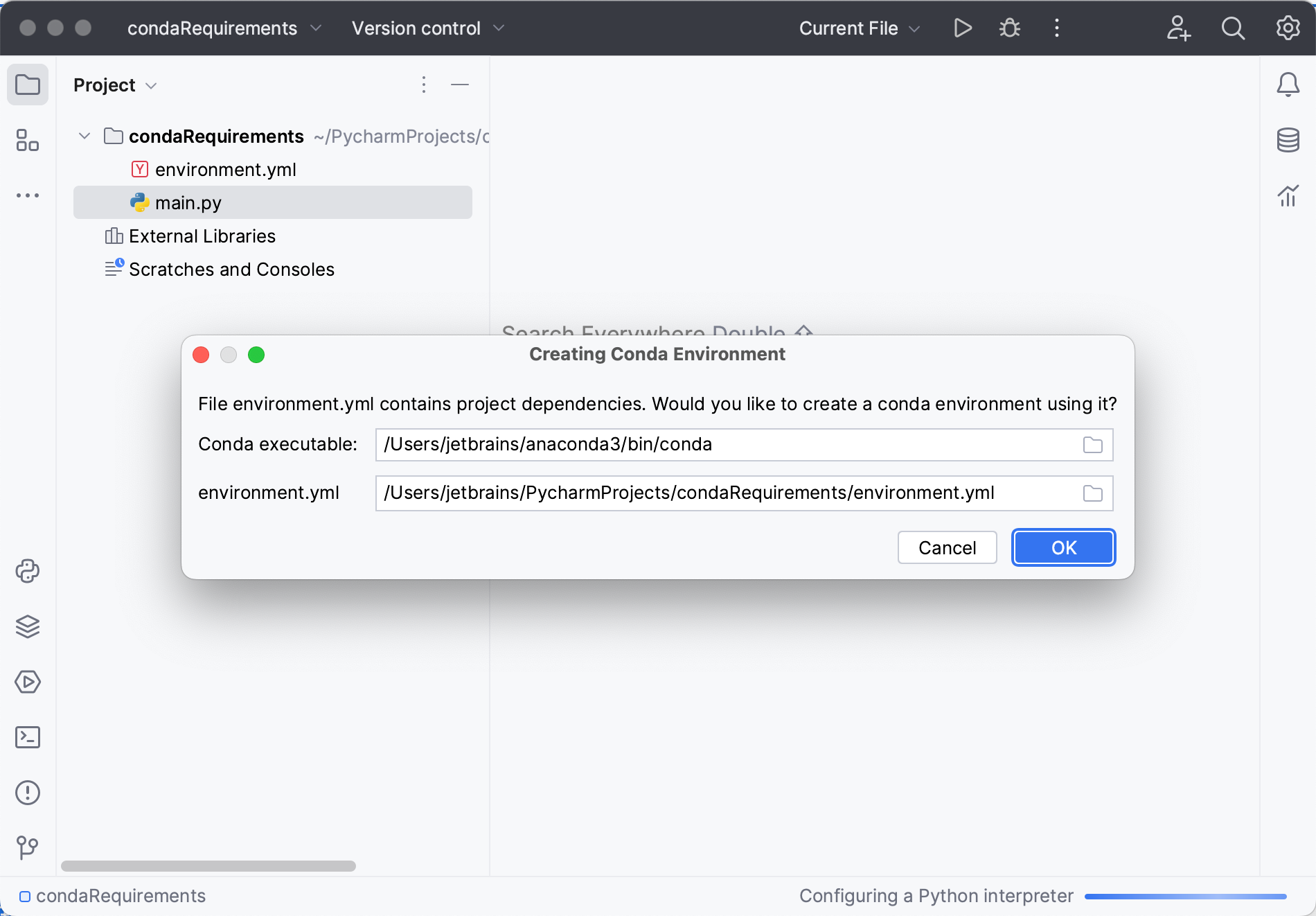
保留建议的选项或指定一个替代的 Conda 可执行文件。 点击 确定 完成此任务。
点击 确定 后,PyCharm 将创建环境并安装所有必需的软件包。
请注意,如果您忽略创建 Conda 环境的建议,PyCharm 将不会为您的项目创建 Python 解释器。 因此,每当您打开 .py 文件时,都会看到包含配置项目解释器选项的警告:
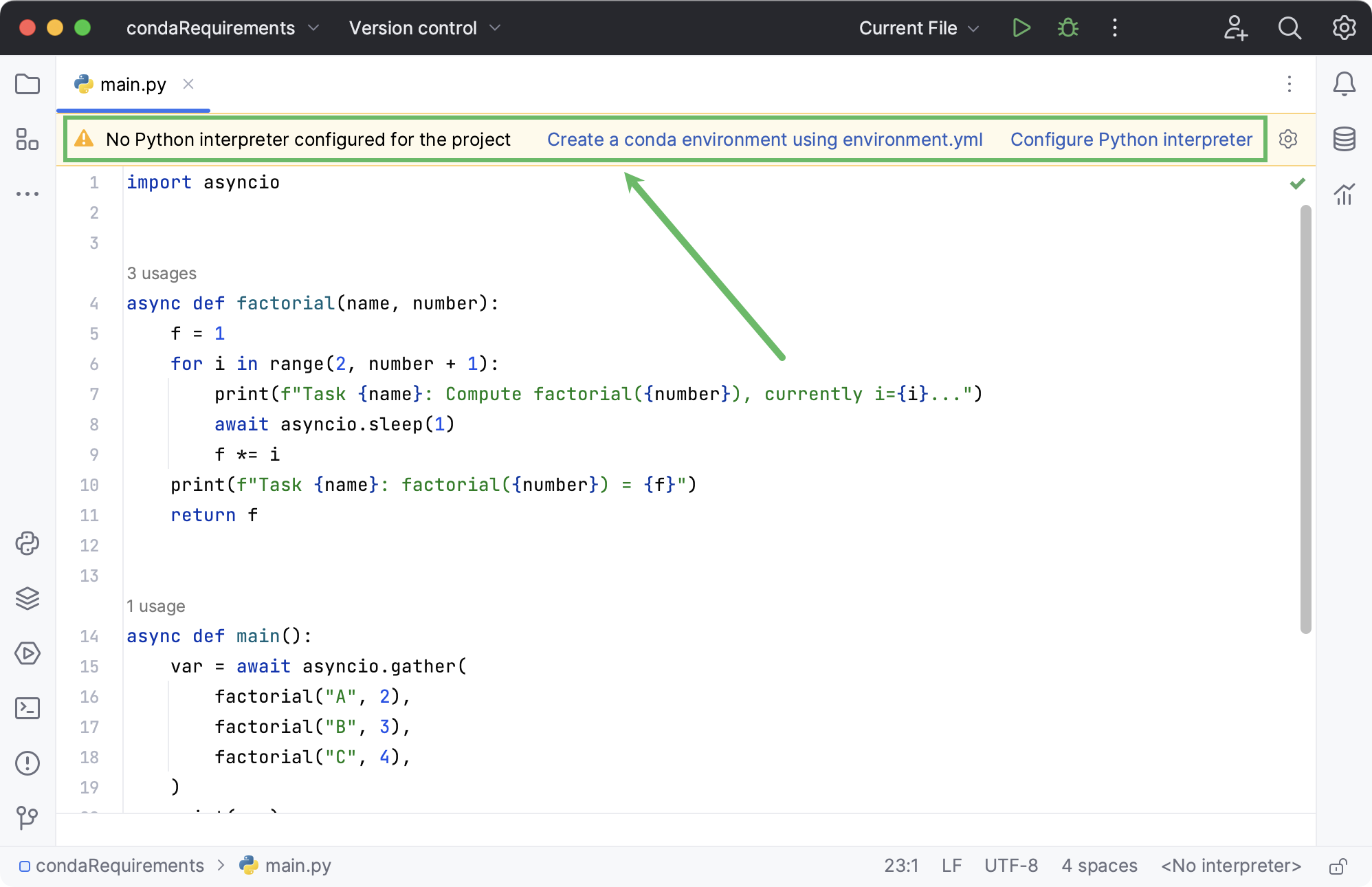
使用 environment.yml 管理 conda 包
打开使用 conda 环境的项目。 确保项目包含一个 environment.yml 文件,或在没有该文件时创建一个。
在编辑器中打开 environment.yml。
将鼠标悬停在编辑器右上角,以显示浮动工具栏。
选择一个可用的操作:
Conda 导出到 "environment .yml" :将当前环境状态导出到 environment.yml 文件。
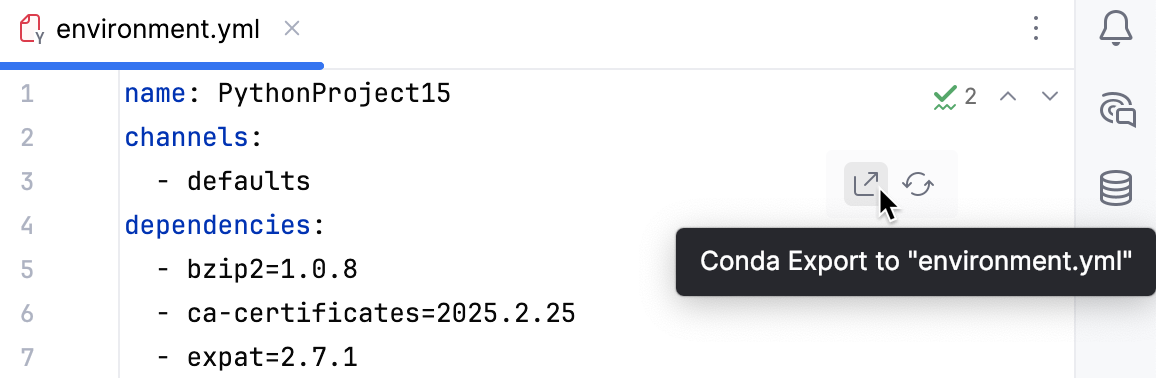
Conda 从 "environment .yml" 更新 :根据 environment.yml 文件更新当前环境。
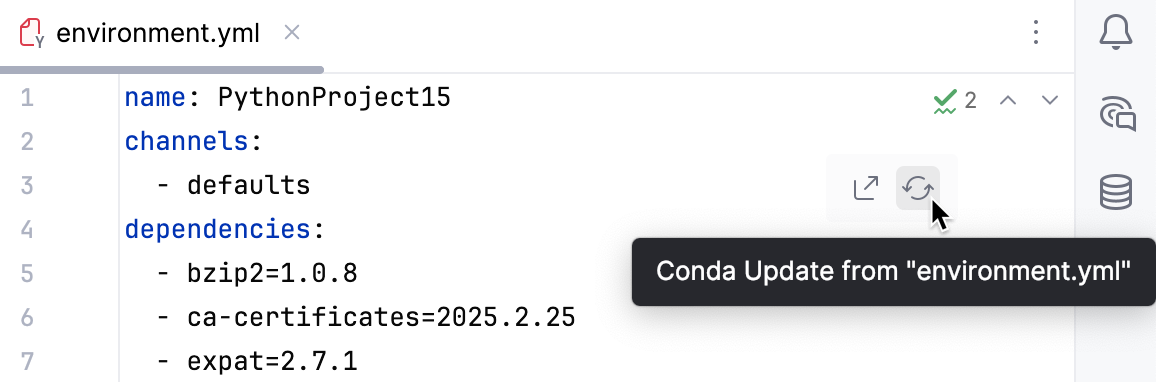
有关详细信息,请参阅 Conda 文档。
对于已配置的任何 Python 解释器(基于 Docker 的除外),您可以: